Количество кадров в секунду отображает число кадров отображаемых на мониторе компьютера в ту самую секунду. Чем больше количество кадров тем плавнее картинку видит пользователь в играх. Для комфортной игры необходимо минимум около 60 кадров в секунду. На игровых компьютерах показатель FPS может и превышать 100 кадров в секунду, делая игру действительно комфортной. Поэтому пользователи часто задаются вопросом, как включить отображение количества кадров в секунду на своем компьютере в любой игре.
Данная статья расскажет как посмотреть FPS в играх на Windows 10 разными способами. Программ показывающих FPS в играх действительно на сегодняшний день много. Но в большинстве случаев пользователи с легкостью могут обойтись без программ сторонних разработчиков используя только утилиты производителя своей видеокарты или же например, Steam.
AMD Radeon Settings
В последнее время пользователи обладающие видеокартами от стороны красных заметили глобальное обновление утилиты сопровождающих драйвера. Вместо AMD Catalyst пользователи получили обновленные AMD Radeon Settings, которые обладают современным интерфейсом и широкими возможностями.
Как легко включить мониторинг в играх? fps monitor!
Сейчас уже AMD Radeon Settings способны отображать количество кадров в секунду, использование видеокарты, процессора и другие. Все параметры можно настраивать прямо в игре используя горячие клавиши: Alt+R позволяет настроить показатели производительности, Ctrl+Shift+O переключает наложения производительности.
GeForce Experience
Компания NVidia выпустила программу компаньона GeForce Experience для своих видеокарт, которая расширяет возможности драйверов. Программа GeForce Experience позволяет не только показывать FPS в играх, но и делится с друзьями своими видео, скриншотами и прямыми трансляциями игрового процесса.
Steam
Steam это лучшие на сегодняшний день сервис цифрового распространения компьютерных игр и программ, разработанный компанией Valve. Именно Steam используют большинство пользователей для загрузки множества игр.
Программа Steam позволяет включить удобный счетчик FPS во всех играх. Не зависимо от того добавили ли Вы игру в библиотеку с магазина или же с локального диска достаточно просто включить счетчик количества кадров в секунду в настройках.

Есть возможность установить счетчик количества кадров в секунду в любом углу, а также тут можно включить высокий контраст счетчика кадров.
Fraps
Не большая утилита позволяющая достаточно быстро и удобно показывать FPS в играх. Пользователям достаточно скачать два мегабайта и установить утилиту на компьютер. Скачать бесплатную версию можно на официальном сайте программы.

Чтобы включить счетчик FPS в играх необходимо открыть программу Fraps и перейти во вкладку 99 FPS . Дальше в пункте Overlay Hotkey указываем горячую клавишу для включения счетчика в игре и ниже выбираем положение счетчика.
Как настроить отображение FPS в игре в программе MSI Afterburner
Количество кадров в секунду является важным параметром, по которому можно определить уровень производительности компьютера в целом. Множество пользователей так и сравнивают производительность видеокарт разных производителей. Для комфортной игры пользователю необходимо не меньше 60 кадров в секунду.
Множество программ установленных на Вашем компьютере могут выводить счетчик количества кадров в играх. Далеко не многие пользователи знают как включить отображение FPS в GeForce Experience, AMD Radeon Settings или Steam. Пользователи вообще не догадываются что они способны заменить сторонние программы показывающие FPS в играх.
Поэтому первым делом смотрите есть ли одна с этих программ на Вашем компьютере, а только потом уже стоит обратить внимание на программы других производителей. А дальше просто ждите пока корпорация Майкрософт добавить возможность вывода количества кадров в .
Перед тем, как делать обзор нескольких приложений, нужно понять, зачем нужна программа для показа ФПС в играх .
Показатель FPS демонстрирует количество кадров в секунду при игре. Если это значение падает ниже отметки 25, игра превращается в «слайд шоу» и пользователь не сможет контролировать действия персонажа или техники, которой он управляет, своевременно реагировать на опасность и т.д. Опытные геймеры утверждают, что для комфортной игры необходимо, чтобы ФПС был не ниже 60, только в этом случае игра не будет лагать и подвисать. Именно поэтому, контроль за этой характеристикой очень важен и пользователь сможет, в случае необходимости, для поднятия ФПС понизить качество текстур, спецэффектов и т.п.
Среди программ для показа ФПС в играх, наиболее популярными являются:
- Fraps.
- MSI Afterburner.
- Overwolf.
Эта программа идеально подойдет тем геймерам, которые не любят вникать в подробности настроек. Ее достаточно установить и при включении игры, в левом верхнем углу, по умолчанию, будет отображаться показатель ФПС.
Эта программа также позволит записывать видеоролики процесса игры. Настройки довольно просты и не требуют специальных навыков, чтобы разобраться что и как выставлять. Единственным минусом можно считать огромный размер полученного видеофайла, но, как правило, записанное видео подвергается монтажу и размер также можно уменьшить при помощи конвертирования в более компактный формат.
MSI Afterburner
Данное ПО будет настоящей находкой для любителей игр. Помимо того, что эта программа отображает ФПС в игре, с ее помощью можно разгонять железо. Единственное, о чем стоит предупредить – если Вы не слишком продвинутый пользователь, лучше не экспериментируйте с настройками, потому, как можно сделать гораздо хуже вашему компьютеру. И хоть в названии присутствует название бренда, программа работает с любыми комплектующими, вне зависимости от производителя.
Для того, чтобы установить программу, посетите официальный сайт и скачайте ее. В процессе инсталляции пользователю будет предложено дополнительно установить Riva Tuner Statistics Server. Обязательно поставьте галочку и установите эту дополнительную оболочку.
После инсталляции перед вами отобразится стандартное окно программы. Чтобы полноценно использовать это ПО, нажмите на кнопку «Settings», расположенную в нижней части окна справа.
В окне настроек будет отображено несколько вкладок. Перейдите на вкладку «Мониторинг» и установите галочки на интересующих вас пунктах, и они будут отображаться в оверлее (в частности, для отображения ФПС необходимо установить галочку на пункте «Частота кадров»). Также, для того, чтобы все параметры были показаны, необходимо отметить пункт «Показывать в Оверлейном Экранном дисплее», после чего, в колонке «Свойства» должно отображаться надпись «в ОЭД».

Overwolf
Программа Overwolf открывает множество возможностей для геймера, включая и отображение ФПС при игре. Для скачивания данной программы, достаточно посетить магазин приложений и бесплатно ее установить. Чтобы показатель ФПС отображался, зайдите в «Settings», перейдите на вкладку FPS и поставьте галочку напротив пункта «Включить мониторинг FPS».
Есть очень много программ, которые обладают функцией показа FPS (Frames Per Second) в играх. Но что это такое? Больше всего это относится к «стрелялкам» (например, КС ГО, Варфейс, ГТА 5, Дота или танки World of tanks). Давайте рассмотрим ряд лучших программ для отображения FPS ваших игр.
Что такое FPS в играх?
ФПС – это количество кадров игры, которое отображается за секунду времени. Чем выше такой показатель, тем лучше смотрится картинка, но до определенного предела. Например, выше 60 к/с поднимать показатель нет смысла. Ведь вы просто не увидите прирост.
Fraps
Самая известная программа, для отображения частоты обновления монитора. Данная утилита способна также записывать видео и делать скриншоты, естественно, отображать количество кадров в секунду (FPS) она тоже может.
Интерфейс тут прост, пользоваться им очень удобно. Fraps имеет всего несколько кнопок, и их хватает на все случаи жизни. К тому же у него есть бесплатная пробна версия, которой точно хватит чтобы отображать ФПС и в вашей игре.
GeForce Experience от NVIDIA
Джифорс Экспериенс – программа, которую разработали для настройки игр в соответствии с установленной на компьютере видеокартой, процессором и другими аппаратными составляющими. Функционал ПО очень широк, кроме замера FPS в играх, присутствуют такие возможности:
- оптимизация игр под имеющееся «железо»;
- замер и определение производительности;
- автоматическое обновление драйверов;
- трансляция игры в сеть;
- показ количества кадров в секунду;
- общий мониторинг системы.
Выглядит программа следующим образом:
К достоинствам утилиты можно отнести полностью бесплатное распространение, дружелюбный и красивый внешний вид, и массу дополнительных полезных функций. .
Скачать NVIDIA GeForce Experience
СAM
CAM – еще один инструмент для общего мониторинга ПК и установленной на нем операционной системы. Естественно, он способен отображать и количество кадров в секунду (FPS) игры. Также показывается загруженность ЦП, графического адаптера и их текущие температуры. В общем, тут есть все, чтоб контролировать загруженность машины и ее состояние.
Программа для отображения ФПС выполнена на русском языке и распространяется бесплатно. CAM автоматически уведомляет пользователя, если один из критических показателей превысил допустимый предел.
Это помогает избежать сбоев, потери данных и даже выхода оборудования из строя.
Скачать СAM
MSI Afterburner
Еще один пакет программ, который поможет настроить компьютер или ноутбук и оптимизировать его работу. Мы можем поднять FPS, оптимизировав игру. В результате MSI Afterburner позволяет менять производительность в играх, задавать количество оборотов кулера и т. д.
Отображение количества кадров в секунду (FPS) тут тоже есть. Поэтому, применяя Автобернер на своем ПК, можно даже разогнать ваш графический адаптер и увеличить ФПС. Но делать это стоит очень осторожно, ведь так карту легко повредить.
Приложение, как и описанные выше, поставляется бесплатно и полностью русифицировано.
Скачать MSI Afterburner
FPS Monitor
Прочитав название этого приложения, вы, наверное, уже поняли для чего оно нужно. Это отличный инструмент для отображения FPS в играх, например, WOT, и ряда других важных параметров. К тому же тут есть несколько готовых профилей, которые можно использовать для отображения данных.
Утилита поставляется в пробной версии. Купить лицензию можно за 400 р. Но и там, и там есть русский язык.
Желая сравнить или выбрать новую игровую видеокарту, мы интересуемся различными игровыми тестами, в которых часто встречается такой показатель, как FPS . Для неискушенных пользователей компьютера нередко возникает вопрос: а что это такое — FPS в игре? Чтобы получить ответ на этот вопрос, рекомендуем прочесть . Целью же данного обзора является помощь в том, как узнать количество FPS (кадров в секунду) в той или иной игре.
Задача на самом деле очень простая и не составит большой сложности даже для начинающего пользователя компьютера. Чтобы определить количество кадров в секунду на нашем мониторе, воспользуемся маленькой бесплатной и очень популярной программой под названием Fraps . Не смотря на то, что она на английском языке, работать с ней не составит никакого труда, тем более, мы вам поможем. Для начала вам нужно скачать последнюю официальную версию Fraps (кнопка для скачивания предложена внизу статьи). После скачивания появится файл с названием setup.exe . Устанавливается программа как и любая другая. После установки на рабочем столе появится такой значок
кликнув на который мы и запускаем Fraps.
Перед нами откроется стартовая страница программы, на которой мы можем выставить необходимые нам настройки типа «Запуск вместе с системой», «Запускать в свернутом виде» и т.п. Если вам ничего этого не нужно или вы не понимаете для чего это — оставляем всё как есть по умолчанию.

Вот, собственно, и всё! Теперь, не закрывая программу (свернуть можно), запускаем любую игру, и в левом верхнем углу монитора мы будем видеть желтенькие цифры — это и есть количество кадров в секунду!

Если же на стартовой странице нажать кнопку 99 FPS, перед нами откроется такое окно.

Открытая нами страница имеет множество настроек. Тот, кто желает может разобраться и воспользоваться этими дополнительными настройками. Также с помощью программы Fraps можно записывать видео и делать скриншоты игры. Но это уже тема для другой статьи. Наше же задание состояло в том, чтобы помочь вам с определением величины FPS в игре.
Надеемся, что со своей задачей мы справились и эта статья вам пригодится.
Добавим, что в Сети вполне можно найти русифицированную версию Fraps. Но, зачастую, это старые версии программы и работают они не всегда корректно. Именно это и побудило нас к написанию данного руководства.
Здравствуйте дорогие друзья.
Сегодня мы поговорим с вами о том, как узнать фпс в играх. Итак, для начала необходимо вникнуть в само определение «фпс».
Дословно это расшифровывается как «Frame per second», или же кадры в секунду. Данное значение обозначает количество кадров в секунду, которое отображается на мониторе вашего компьютера в данный момент.
Соответственно, чем больше данная цифра, тем более плавной будет картинка на мониторе во время вашей игры. Верно и обратное — чем меньше эта цифра, тем картинка станет более дёрганной, со наличием срезов и лагов.
От чего зависит количество фпс в той или иной игре? Всё очень просто, во-первых, от конфигурации вашего компа, а конкретнее связки процессора и видеокарты. Чем более эти две железки современнее и мощнее, тем соответственно компу будет легче обрабатывать графику и тем самым будет делать это быстрее (фпс поднимется).
Также, количество фпс зависит и от самой игры. На сегодняшний день, игры стали очень востребованными к вашему железу, поэтому это нужно иметь в виду.
Для таких игр, по мнению опытных геймеров, 50 fps являются оптимальным значением, а если вы предпочитаете что-то проще, игры, где не требуется большая производительность (старые игры), то 30 fps вам вполне хватит.
Здесь как ни крути, но без дополнительного софта не обойтись. Опишу две самые популярные в данный момент проги:
Fraps
Для того чтобы узнать количество fps в игре, вам следует загрузить и установить программу Fraps ,сделать это вы можете на официальном сайте вот здесь: http://www.fraps.com/download.php (нажмите на ссылку Download Fraps)
Её главным преимуществом является то, что она бесплатная. Также, она практически не влияет на производительность ПК во время игры, поэтому вы можете не переживать за лаги. В двух словах – программа записывает всё, что происходит на вашем мониторе.
Вы можете записывать не только любые игры, но и что-то другое (обзор программы или что-то в этом роде). В верхней части всплывающего окна, показывается число fps, которое выдаёт ваш комп в данный момент. Во время вашей игры, данное значение будет находить в верхнем правом или левом углу экрана.

MSI Afterburner
Ещё одна полезная вещь. Мне если честно она нравится больше, потому что функционал позволяет ещё и производить оверклокинг (разгон) видео карт, процов. Так же можно мониторить вращение кулеров и ещё кучу всего. Да, ещё есть версии этой проги не только для стационарного компа, но и для Android и iOS.
Официальный сайт: https://ru.msi.com/page/afterburner
![]()
Если вам нужна обычная версия то загрузите её из вкладки Downloads, по первой ссылке, нажав Download Afterburner
Во время процесса установки вам предложат поставить саму Afterburner, но ещё и RivaTuner. Этот RivaTuner очень важен, без него отображения в фоне не будет, так что не отказывайтесь от инсталяции этой дополнительной утилиты.
Итак, после установки программы, первым делом нам нужно зайти в настройки нажав кнопку Settings.

![]()
Ну или, если скин программы у вас выглядит по другому то нажмите эту кнопку:

В этом меню во вкладке «Мониторинг» нам следует отметить галочками те показатели которые мы хотим видеть во время игры.
И так же, отметить галкой пункт «Показывать в Оверлейном Экранном Дисплее» — этот чек бокс будет влиять на отображение самих цифр в левом углу самих показателей, во время игры.
Ну и в конце нужно нажать OK.
В остальных все настройках типа цвета отображения, размера шрифта и т.д. — я думаю сами разберётесь.
Может как нибудь по этой программке я сделаю отдельный большой пост, а пока я думаю о ней достаточно расписал.
 Ну и ещё небольшой советик
Ну и ещё небольшой советик
Также, во многих играх есть горячие клавиши (например, Ctrl+F), которые помогут узнать фпс в игре без сторонних программ (без fraps и тп).
Вам следует лишь покопаться в настройках к игре, и найти, присутствует ли в вашей игре данная функция.
Источник: viws.ru
Скачать Fraps 3.5.99

Fraps — популярный инструмент для создания скриншотов и записи видео из игр, с помощью которого геймеры также смогут оценить производительность установленной в ПК видеокарты, поскольку программа может вычислить количество кадров в секунду (FPS) (полное описание. )

Рекомендуем популярное
Fraps — популярный инструмент для создания скриншотов и записи видео из игр, с помощью.
oCam Screen Recorder — бесплатное приложение, которое умеет записывать все происходящее на экране.
Bandicam — программа для захвата видео и снятия скриншотов в высоком качестве. Имеет простое.
OBS Студия — приложение для стримов на Twitch, Youtube, а также записи игр, видео с экрана, веб-камер.
VirtualDub — Программа для захвата и обработки видеофайлов. Она умеет читать и писать AVI2 (OpenDML) и.
AVS Video Recorder — бесплатный и удобный в эксплуатации инструмент, с помощью которого можно.
Источник: www.softportal.com
Лучшие программы для показа фпс

Спортивные модификации версии 2020 Все остальные комплектации у BMW X6 – «спортивные» (M), а наиболее.

Микроавтобусы Китайские микроавтобусы нередко вмещают в себя больше пассажиров в отличие от минивэн.
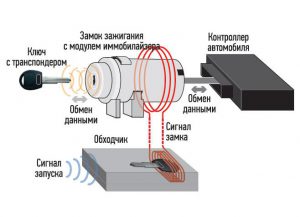
Что делать если иммобилайзер заблокировал запуск двигателя Разблокировку иммобилайзера можно осуществить.
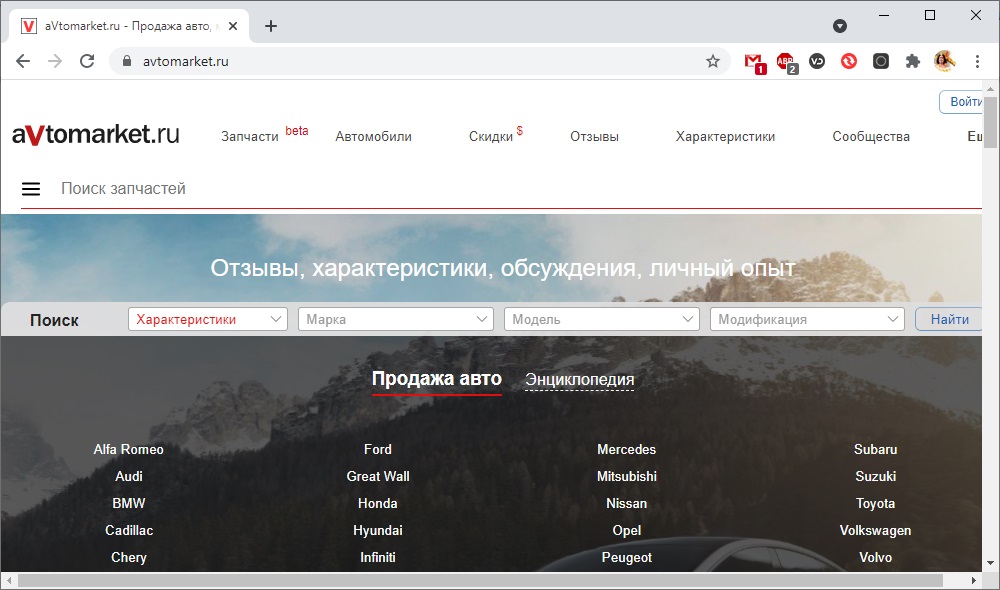
Drom.ru Drom.ru – давно и уверенно входит в число лучших сайтов, где продают и покупают машины. Изначально.

Mercedes-Benz C-класс C-класс Mercedes-Benz доступен в России и на первичном, и на вторичном рынках.

Автомобильный клапан Нельзя отрывать дворники без применения специальных растворителей. Во-первых, можно.

Бюджетные авто с высоким клиренсом При покупке автомобиля следует уделять достаточно много внимания.

Лучшие видеорегистраторы премиум-класса Модели премиум сегмента имеют только один минус – цену от 8.
Полезные советы
Важно знать!
Тюнинг багажника Для улучшения качеств багажника специалисты по тюнингу рекомендуют производить монтаж спойлера, который создается специально под данную модель авто. Он не только способен значительно.
Рекомендуем
Важно знать!
Как проверить шаровую опору Если вы подозреваете, что с подвеской что-то не так, можно заехать на СТО. Специалисты смогут сказать вам точно, что именно неисправно. Однако при острой необходимости можно.
Обсуждаемое
Важно знать!
Выбираем удобную иномарку Для регулярных дальних поездок подойдут кроссоверы и минивэны с возможностью разложить задние сидения, образовав спальное место на несколько человек. После приобретения такого.
Популярное
Актуальное
Важно знать!
Государства, которые изменили движение Существует немало примеров, когда страны изменяли схему своего транспортного движения. Это случалось по разным причинам: по политическим, географическим или вполне.
Обновления
Одна из самых больших тенденций в области путешествий по стране сегодня — возвращение автомобильных.
Общая информация про RENAULT Компания «Renault Group» — известная французская корпорация, которая продает.
Незамерзайка своими руками Поддержание лобового стекла автомобиля в чистоте является одной из главных.
Первый автомобиль: выбор коробки передач Какой вариант лучше – механика или автомат? Этот вопрос волнует.
На ресурс мокрого сцепления оказывает влияние крутящий момент мотора. Срок службы муфты составляет.
Интерьер и багажник Багажный отсек Свифт – «ахиллесова пята» японского автомобиля, он более чем компактный.
ГАЗ-24 «Волга» Преемником «Волги» ГАЗ-21 стал один их самых заметных советских автомобилей в истории.
Лучшие моторные масла 5W40 Масло, соответствующее маркировке 5W40, может быть: минеральным; полусин.
Форсаж 5 Год: 2011 Страна: США Жанр: Триллеры, Боевики, Криминал Актеры: Вин Дизель, Пол Уокер, Джордана.
Peugeot 107 Под капотом Peugeot 107 — бензиновый атмосферник 1,0 л с 68 л. с., работающий с механикой.
Детонация ДВС Не корректный процесс воспламенения в силовом агрегате 3S-FE возникает из-за нарушения.
Экстерьер Записать данный американский спортивный автомобиль в отряд спортивных машин можно по наличию.
Источник: nomicrosoft.ru